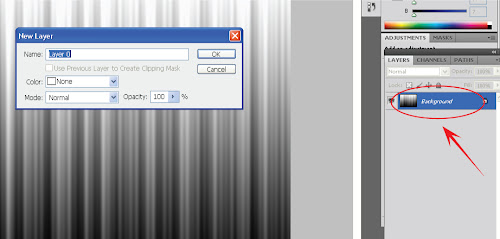Membuat template background sendiri adalah cara tepat untuk menampilkan sisi kreatif presentasi powerpointmu.
Selain mikirin materi apa yang akan disampaikan dan siapa yang mau presentasi, biasanya kita mikir juga pakai background yang mana. Kalau hanya pakai tema (theme) koleksi dari rak-nya om Microsoft windows ntar di cap nggak kreatif.
Solusinya? …ada duuuuaaaa……………yaitu edit yang sudah ada atau bikin sendiri. Gampang, cepat dan mudah…..
Ini cara membuat sendiri ya...kalau mau ngedit aja malah lebih gampang. Soalnya kalau sudah bisa bikin sendiri, urusan ngedit doang si nggak ada soal. Oke langsung ke TKP….
Pertama, buka Ms.Powerpoint (kali ini saya pakai versi 2010. Kenapa? Ya karena komputer yang saya hadapi nemunya yang versi 2010 aja…hehehe…)
Kedua, Pilih file, new
Ketiga, Masuk ke menu view, slide master
 |
| klik menu view lalu klik slide master |
Time is your’s….(maksudnya sekarang waktunya sak karepmu, sesukamu mendesain). Tampilan yang akan kamu lihat kurang lebihnya seperti ini.
 |
Yang kita edit slide pertama dan slide ketiga. bisa juga
slide yang kedua dan ketiga saja |
Pakai tool apa saja biar bisa berkreasi? Bisa pakai insert shape, bisa pakai insert clip art, pakai insert picture juga boleh.
 |
| Kombinasi antara gambar dan shape dibuat dengan style kalem |
Oke lanjut lagi, kalau kamu nggak suka shape yang lurus-lurus aja kamu bisa editing semua shape yang ada. Caranya, klik dulu shape yang mau kamu edit lalu klik menu format, edit shape, edit point, lalu klik pada titik point dimasing-masing sudut sebuah shape. goyangkan mouse mu dan mulailah berkreasi.
 |
| untuk membuat shape dengan kreasi bebas suka suka kamu |
Terakhir, kalau sudah selesai klik close master view… nge-test nya kamu klik slide pertama, trus insert slide abru terus...sampe percaya kalau kamu sudah ternyata sudah bisa...hehehehe
Untuk menyimpan, tinggal klik design à more àsave current themeà save
SEMOGA BERMANFAAT UNTUK SESAMA. AMIN
BY. KANG ILHAM
___________________________________________________________